2016年11月1日从京东商城购买小米路由器mini一台,最近一两年经常出现卡死、断流等现象,因为路由器安装在数码万年历的里面操作不便一直将就使用没有折腾,但最近断流越来越严重,终于下定决心刷固件。
参考资料:
https://blog.csdn.net/qing666888/article/details/80086431
https://jingyan.baidu.com/article/8275fc866b451046a03cf633.html
https://www.xiaomi.cn/post/4686644
网上教程很多,我只记录一下我的操作过程。
准备工作:
小米路由器mini(最好放在电脑旁,如不便移动,至少露出USB口),已绑定小米ID
U盘一个,最好是空的
电脑一台,能连接互联网
牙签或其他能捅reset孔的工具
1.刷小米路由器开发版
开发版下载网站:http://www1.miwifi.com/miwifi_download.html
进入小米路由器mini的控制界面,【路由器设置】→【升级检测】→【手动升级】→【选择刚下载的安装包Bin】→【开始升级】
如果之前改过小米路由IP段的话,刷完小米路由器IP变为192.168.31.1(这是初始值)
2.获取SSH权限
登录 https://d.miwifi.com/rom/ssh 登录小米账号,获得root密码,记住密码。
下载工具包,得到 miwifi_ssh.bin ,复制到U盘(如果之前U盘里复制了 miwifi.bin ,务必删除)。路由器断电,将U盘插入,并用针压住复位孔,路由器上电,待指示灯变为黄色闪烁状态后松开复位,等待路由器安装和重启。
3.备份路由器
U盘根目录创建名为rom的文件夹后插入路由器,使用PuTTY/final shell/winscp登录路由器,主机名称为 miwifi.com ,端口号为 22 ,用户名为 root ,密码为刚才获取的root密码。执行备份命令:
#备份
# /extdisks/sda1 就是外部存储设备的路径
dd if=/dev/mtd0 of=/extdisks/sda1/rom/ALL.bin
dd if=/dev/mtd1 of=/extdisks/sda1/rom/Bootloader.bin
dd if=/dev/mtd2 of=/extdisks/sda1/rom/Config.bin
dd if=/dev/mtd3 of=/extdisks/sda1/rom/Factory.bin
dd if=/dev/mtd4 of=/extdisks/sda1/rom/OS1.bin
dd if=/dev/mtd5 of=/extdisks/sda1/rom/rootfs.bin
dd if=/dev/mtd6 of=/extdisks/sda1/rom/OS2.bin
dd if=/dev/mtd7 of=/extdisks/sda1/rom/overlay.bin
dd if=/dev/mtd8 of=/extdisks/sda1/rom/crash.bin
dd if=/dev/mtd9 of=/extdisks/sda1/rom/reserved.bin
dd if=/dev/mtd10 of=/extdisks/sda1/rom/Bdata.bin
#恢复备份
mtd -r write /extdisks/sda1/rom/Bootloader.binBootloader
mtd -r write /extdisks/sda1/rom/Config.bin Config
mtd -r write /extdisks/sda1/rom/Factory.bin Factory
mtd -r write /extdisks/sda1/rom/OS1.bin OS1
mtd -r write /extdisks/sda1/rom/rootfs.bin rootfs
mtd -r write /extdisks/sda1/rom/OS2.bin OS2
mtd -r write /extdisks/sda1/rom/overlay.bin overlay
mtd -r write /extdisks/sda1/rom/crash.bin crash
mtd -r write /extdisks/sda1/rom/reserved.bin reserved
mtd -r write /extdisks/sda1/rom/Bdata.bin Bdata
4.刷breed
首先下载一个Breed:breed-mt7620-xiaomi-mini.bin,下载地址:https://breed.hackpascal.net/
使用winscp把breed-mt7620-xiaomi-mini.bin传到/tmp目录,winscp登录时选用scp协议。
使用PuTTY/final shell/winscp登录路由器,输入命令:
mtd -r write /tmp/breed-mt7620-xiaomi-mini.bin Bootloader系统会提示:
root@XiaoQiang:~# mtd -r write /tmp/breed-mt7620-xiaomi-mini.bin Bootloader
Unlocking Bootloader ...
Writing from /tmp/breed-mt7620-xiaomi-mini.bin to Bootloader ...
Rebooting ...
如果你的电脑不是自动获取IP,需要改成自动获取或者改成192.168.1.*。
等刷完后路由器断电,顶住mini的reset键插上电源开机,等到mini的灯狂闪的时候,松开reset键,打开浏览器登录192.168.1.1就可以进入Breed的web界面了,外观跟uboot的基本一致的。
5.刷入潘多拉固件(或其他固件)
固件下载地址:http://downloads.openwrt.org.cn/PandoraBox/Xiaomi-Mini-R1CM/
打开192.168.1.1进入breed,点击【固件更新】→【常规固件】→【固件】打钩→【浏览】上传刚刚下载的固件,然后等更新完成,路由器重启。我刷的PandoraBox-ralink-mt7620-xiaomi-mini-squashfs-sysupgrade-r1024-20150608.bin
打开192.168.1.1进入路由器配置界面,初始用户名root,密码admin。
最后来一张配置界面截图:
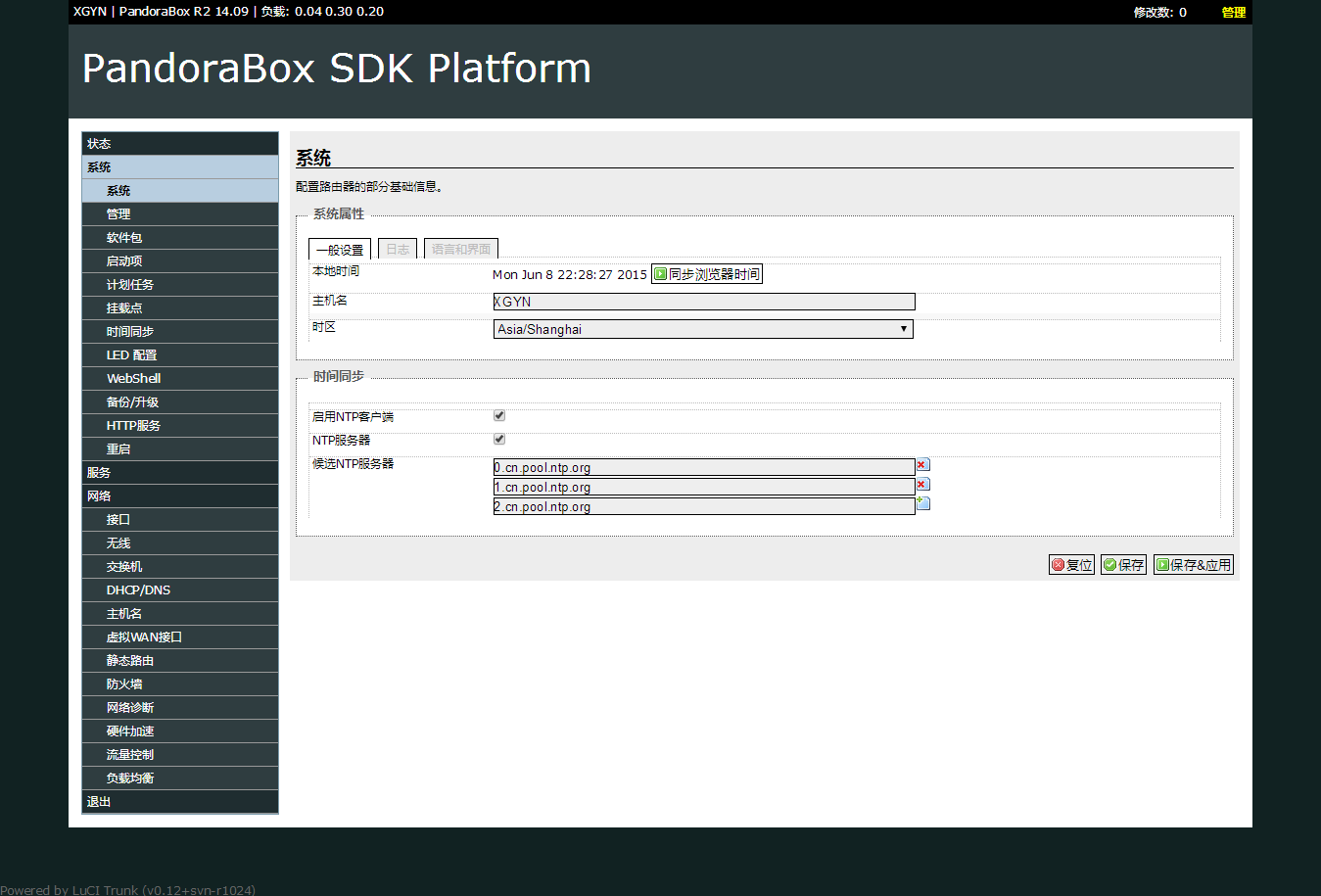

 冀公网安备 13070302000069号
冀公网安备 13070302000069号